Efter installationen tilføjer Microsoft OneNote automatisk en virtuel printer, der konverterer og sender PDF-filer direkte til OneNote. Brug Windows 8.1 Reader-appen, Acrobat Reader DC eller Foxit PDF Reader til at åbne og udskrive PDF-filer ved hjælp af OneNote-printeren.
Læser app
Trin 1
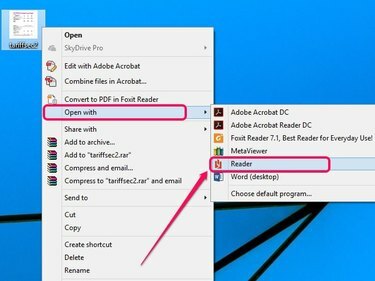
Billedkredit: Billede udlånt af Microsoft
Højreklik på PDF-filen, peg på Åben med, og vælg derefter Læser. Hvis du ikke har nogen ikke-native PDF-læsere installeret på din computer, skal du dobbeltklikke på PDF-filen for at åbne den automatisk i Reader-appen.
Dagens video
Trin 2
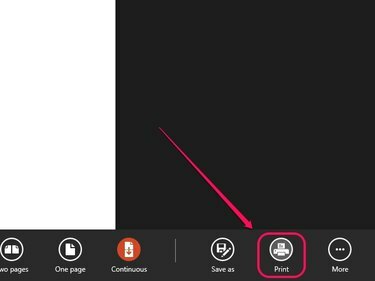
Billedkredit: Billede udlånt af Microsoft
Højreklik på et ledigt område i appen, og klik derefter Print.
Trin 3

Billedkredit: Billede udlånt af Microsoft
Vælg Send til OneNote fra listen over printere.
Trin 4
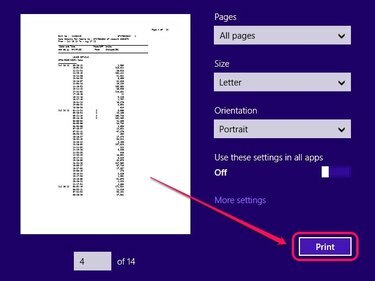
Billedkredit: Billede udlånt af Microsoft
Klik Print for at overføre PDF-filen til OneNote.
Trin 5

Billedkredit: Billede udlånt af Microsoft
Angiv den side i OneNote, hvor du vil sende PDF-filen til, og klik derefter Okay.
Acrobat Reader DC
Trin 1
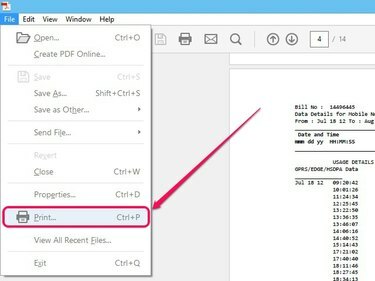
Billedkredit: Billede udlånt af Adobe
Åbn PDF-filen i Acrobat Reader DC og klik derefter Print i menuen Filer.
Tip
Acrobat Reader DC er tilgængelig som gratis download på Adobe.com.
Trin 2
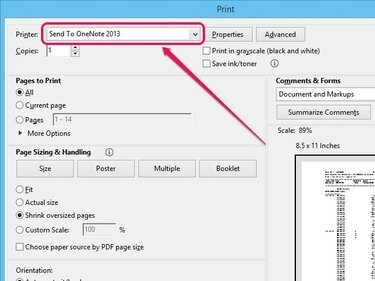
Billedkredit: Billede udlånt af Adobe
Åbn rullemenuen ved siden af Printer vælg derefter Send til OneNote 2013. Klik Print for at sende PDF'en til OneNote. Når du bliver bedt om det, skal du angive den notesbogsside, hvor PDF-filen skal vises.
Foxit Reader
Trin 1

Billedkredit: Billede udlånt af Foxit
Åbn PDF-filen i Foxit Reader og åbn derefter Fil menu og vælg Print.
Tip
Foxit Reader er tilgængelig som gratis download på Foxit.com.
Trin 2

Billedkredit: Vælg OneNote-printer og konverter PDF.
Vælg Send til OneNote 2013 fra rullemenuen ved siden af Navn klik derefter Okay. Angiv en side i OneNote, når du bliver bedt om en placering, og klik derefter Okay.




